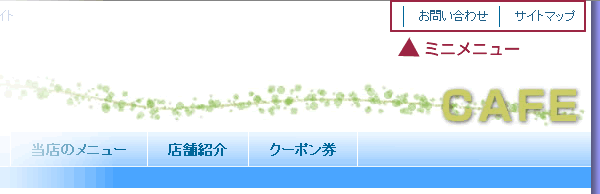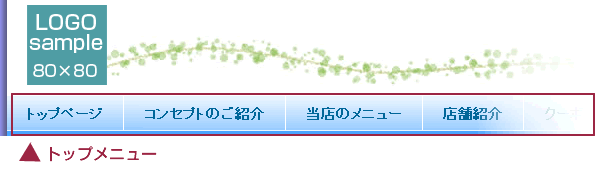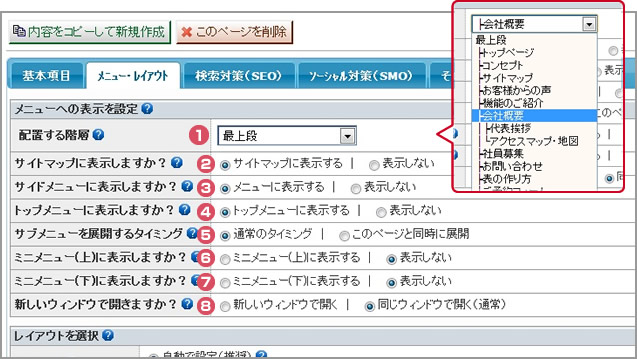簡単ホームページ作成システム 「ラクマス」の使い方マニュアル
簡単ホームページ作成方法!メニューの表示方法を変える
目立つトップ(ヘッダー)メニューへの表示も、ページ毎に表示、非表示を選択することができます。大事なページへお客様を誘導するひとつの方法となります。
1.表示させたいページを「作成済みページ」から選び、編集画面を開きます。
2.編集画面の上部にある「メニュー・レイアウト」をクリックします。
(1)配置する階層ここで、このページを配置する階層を選択できます。 (2)サイトマップに表示しますか?サイトマップに表示するかどうかを設定します。一般的なページの場合、表示するをお選び下さい。 (3)(サイド)メニューに表示しますか?(サイド)メニューに表示するかどうかを設定します。一般的なページの場合、表示するをお選び下さい。 (4)トップメニューに表示しますか?ページ上部のトップ(ヘッダー)メニューに表示するかどうかを設定できます。 (5)サブメニューを展開するタイミングサブメニューを展開するタイミングを設定できます。通常に設定すると自ページが選択されたタイミング、同時に展開を選択すると自ページがメニュー上に展開されたタイミングでサブメニューも展開します。 (6/7)ミニメニュー(上)に表示しますか?/ミニメニュー(下)に表示しますか?ミニメニュー(上)(下)に表示するかどうを設定します。一般的なページの場合、表示する必要はありません。 (8)新しいウインドウで開きますか?メニューやサイトマップなどでこのページをクリックした際に新しいウインドウで開く設定を行えます。
3.最後に「ページを保存」ページ作成が終わりましたら、必ず「ページ保存」をクリックしてください。保存しないでウィンドウを閉じてしまいますと、せっかく作ったページが消えてしまいます。
|
マニュアル検索 |